MFC-295CN
FAQ et Diagnostic |
Améliorer une qualité d'impression médiocre.
Brother recommande fortement de ne pas recharger les cartouches d'encre livrées avec votre appareil. Nous vous recommandons aussi fortement de continuer à utiliser des cartouches Brother originales. L'utilisation d'encre ou de cartouches d'encre potentiellement incompatibles peut causer des dommages à votre appareil et/ou produire une qualité d'impression insatisfaisante. Notre garantie ne couvre pas les dégats causés par l'utilisation d'encre ou de cartouches d'encre d'une marque autre que Brother. Afin de protéger votre investissement et obtenir les performances maximales, nous vous recommandons fortement de continuer à utiliser des cartouches d'encre originales Brother.
> Cliquez ici pour plus d'informations sur les consommables Brother originaux.
Le nettoyage des quatre têtes d'impression couleur (noir, cyan, magenta et jaune) et/ou le réglage de l'alignement vertical peut améliorer la qualité d'impression. Pour déterminer si l'alignement vertical doit être réglé et pour identifier quelle tête d'impression doit être nettoyée, imprimez les pages de test de qualité d'impression et d'alignement en suivant les étapes listées ci-dessous :
Ci-dessous se trouvent les instructions pour améliorer les choses suivantes :
- lignes horizontales dans les textes et les graphiques
- texte manquant
- textes et images souillés
Veuillez suivre les instructions qui s'appliquent à votre problème.
- Si les pages imprimées présentent des lignes horizontales dans le texte et les images (comme sur l'illustration ci-dessous), ou si du texte manque, certaines buses sont bouchées et doivent être nettoyées. Allez à la section 1 pour obtenir les instructions nécessaires.

-
Si le texte sur les pages imprimées apparaît comme étant trouble ou si les couleurs sont délavées (comme sur l'illustration ci-dessous), l'appareil nécessite un alignement vertical de la tête d'impression. Allez à la section 2 pour obtenir les instructions nécessaires.
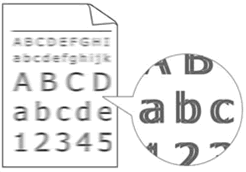
Section 1 : Vérification de la qualité d'impression :
- Imprimer la feuille de contrôle de la qualité d'impression.
- Appuyez sur la touche Menu
- Appuyez sur la flèche Haut ou Bas ou le pavé numérique pour sélectionner Encre ou Gestion Encre et appuyez sur OK.
- Appuyez sur la flèche Haut ou Bas ou le pavé numérique pour sélectionner Test Imp. et appuyez sur OK.
- Appuyez sur la flèche Haut ou Bas ou le pavé numérique pour sélectionner Qual.Impression et appuyez sur OK.
- Appuyez sur Couleur Marche. L'appareil commence à imprimer la page de contrôle de qualité d'impression.
- Appuyez sur Couleur Marche. L'appareil commence à imprimer la page de contrôle de qualité d'impression.
(A) Une ou plusieurs couleurs manque complètement :
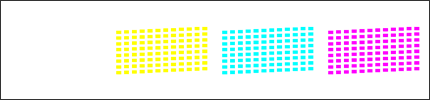
(B) La plupart des lignes diagonales d'une ou de plusieurs couleur manquent :
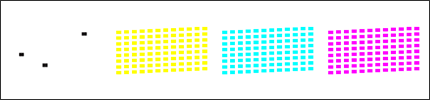
(C) Quelques parties des lignes diagonales d'une ou plusieurs couleurs manquent :
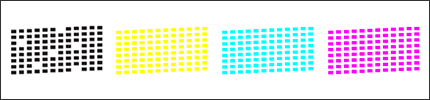
Appuyez sur la touche flèche haut ou 1 pour sélectionner Oui et l'appareil commencera le nettoyage des cartouches d'encre couleur.
- Si la qualité d'impression de la première feuille correspond à l'exemple (A) ou (B) et que vous ne constatez aucune amélioration sur la deuxième ou troisième feuille de contrôle, votre appareil nécessite un entretien. Veuillez contacter le service à la clientèle de votre revendeur ou faites parvenir l'appareil au centre de service Brother.
- Si la qualité d'impression de la première feuille correspond à l'exemple (A) ou (B) et que vous voyez une amélioration sur la deuxième ou troisième feuille mais que ce n'est toujours pas parfait, répétez la procédure de nettoyage et l'impression de la feuille de test encore trois fois (au total cinq fois). Si vous ne voyez pas d'amélioration supplémentaire, votre appareil nécessite un entretien. Veuillez contacter le service à la clientèle de votre revendeur ou faites parvenir l'appareil au centre de service Brother.
- Si la qualité d'impression de la première feuille correspond à l'exemple (C) et que vous ne voyez aucune amélioration sur la deuxième ou troisième feuille, répétez la procédure de nettoyage et l'impression de la feuille de test encore trois fois (au total cinq fois). Si vous ne voyez pas d'amélioration supplémentaire, votre appareil nécessite un entretien. Veuillez contacter le service à la clientèle de votre revendeur ou faites parvenir l'appareil au centre de service Brother.
Section 2 : Régler l'alignement :
- Appuyez sur la touche Menu.
- Appuyez sur la touche flèche haut ou bas ou sur le pavé numérique pour sélectionner Ink ou Ink Management et appuyez sur OK.
- Appuyez sur la touche flèche haut ou bas ou sur le pavé numérique pour sélectionner Test impression et appuyez sur OK.
- Appuyez sur la touche flèche haut ou bas ou sur le pavé numérique pour sélectionner Alignement et appuyez sur OK.
- Appuyez sur Mono Marche ou Couleur Marche. L'appareil commence à imprimer la page de vérification de l'alignement.
- En étudiant la page de vérification, vous pouvez déterminer si le cadrage nécessite un réglage.
- Examinez les impressions de test de 600 dpi et 1200 dpi sur la page de vérification de l'alignement. Si le numéro d'échantillon 5 pour à la fois 600 dpi et 1200 dpi correspondent mieux à l'échantillon 0, appuyez sur la touche flèche vers le haut ou 1 pour sélectionner Oui.
Si un des autres échantillons correspond mieux à l'échantillon 0, appuyez sur la touche flèche vers le bas ou 2 pour sélectionner Non. L'affichage vous demandera alors de sélectionner l'échantillon qui correspond le plus à l'échantillon 0 pour 600 dpi puis 1200 dpi. - Appuyez sur Arrêt/Sortie.
